Trang chủ coreldraw tt
Vẽ logo hiệu ứng ánh vàng
Thứ Sáu, 14 tháng 8, 2015
1. Ta có logo như sau = file Jpg, khách hàng cần đồ lại logo và thể hiện logo đó được làm bằng vàng hoặc đồng, thúc nổi ăn mòn kim loại phủ nhựa thủy tinh trên sản phẩm:

2. Ta đồ lại logo trên = phương lệnh: Elíp + Line + lệnh cắt Trim và Intersect
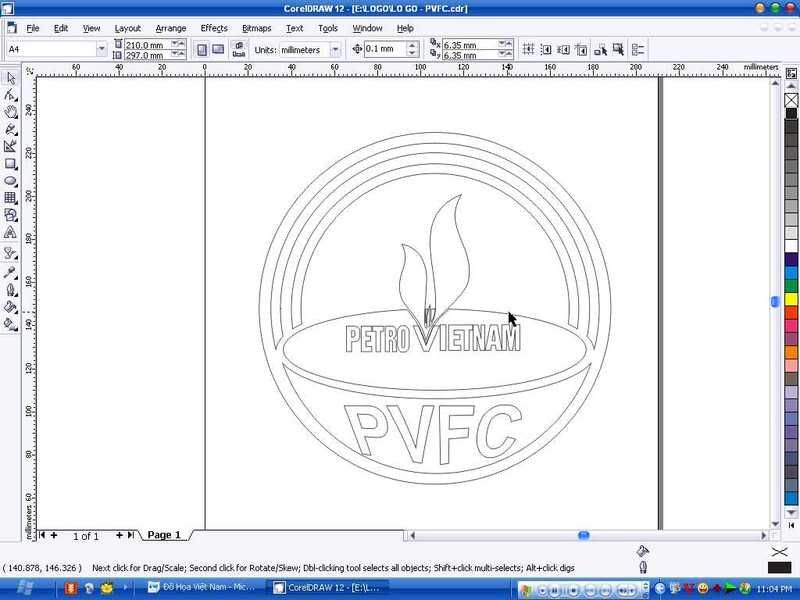
Ở đây mình ko nói rõ từng công đoạn đồ lại vì đã có mấu JPG, muốn giỏi , thao tác nhanh phải tự tập đồ nhiều logo mẫu mã

3. Thấy rõ logo sau khi đồ, chỗ ngọn lửa bị dính với nhau nếu theo file ảnh, ta chỉnh lại vị trí sao cho phù hợp cảm thấy thoải mái để thể hiện tính chất logo thúc nổi ăn mòn kim loại, ta có hình chuẩu sau:
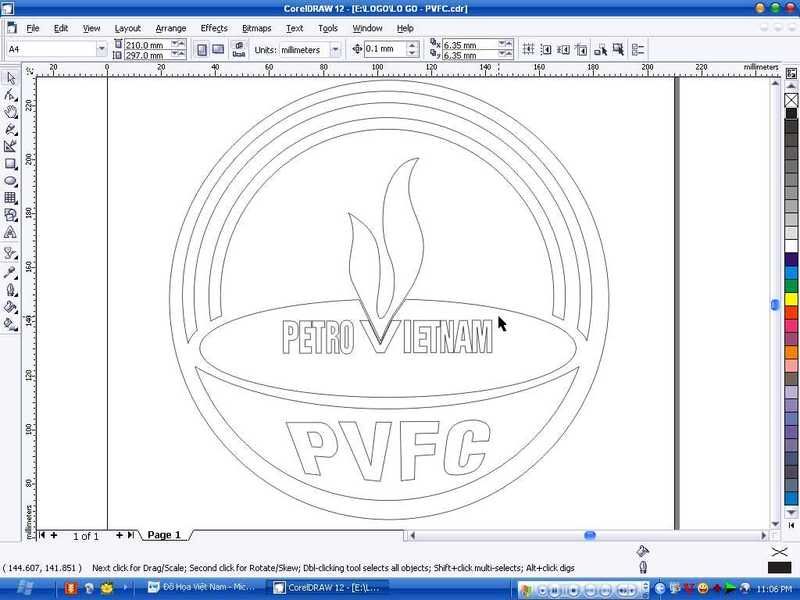
Group tất cả các chi tiết nhỏ lại với nhau, chỉ để 2 layer là đường tròn bao quanh và tất cả chi tiết logo ở trong.
4. Đã có mô hình logo ta đổ màu vô:

Lệnh đổ màu Fountain Fill (F11) - Chọn mục Custom đặt các mốc màu như mình làm với hệ số:
Vàng đậm: M:60-Y:20-K:20
Vàng nhạt: Y:20
5. Tiếp theo là đổ lớp nền ở dưới, ( lớp màu trắng bao quanh) như hình trên ta đổ màu như sau:

Trong thư viện layer màu của corel (Texture) Chọn 2 màu vằng đậm với hệ số nhu ảnh:
C:17-M:30-Y:71 và vàng nhạt: Y:25
6. Đã xong phần đổ màu, giờ đến phần tạo khối dập nổi.
Nhân đôi layer chính trên cùng, kéo dịch sang 1 bên (1 chút xíu như mình làm) đổ màu đen.


Ta có lớp layer vừa nhân thêm màu đen ở trên cùng. Lặp lại động tác vừa rùi nhưng lần này lại đẩy layer mới nhân thêm nữa về bên phái 1 chút, và đổ màu vàng; Y=10
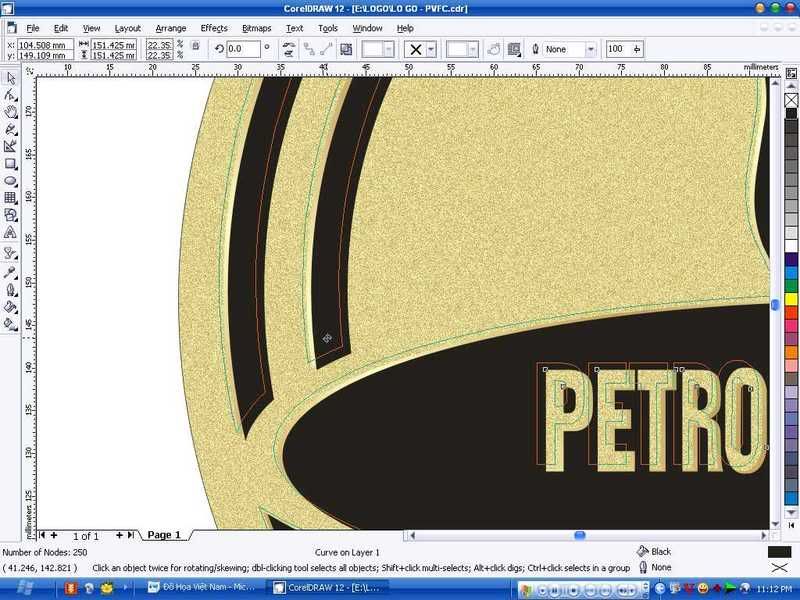
Phóng to hoặc kịch chuột giữ phím Alt để chọn lại lớp layer màu vằn ở giữa, dùng lệnh Shift + Page Up đưa nó lên trên, ta có kết quả sau:
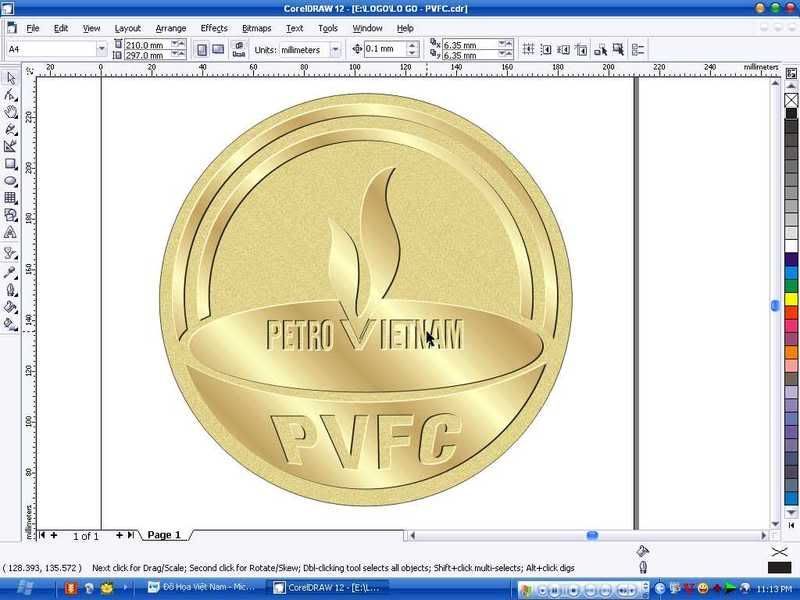
7. Nhân đôi lớp layer dưới cùng và đổ màu trắng :

Dùng lệnh Linear kéo hiệu ứng như mình làm và rồi vào Fountain Transparency hiệu chỉnh như sau:


Trong bảng Fountain Transparency, phần options, xoay (Angle) 45 độ. và ấn ok

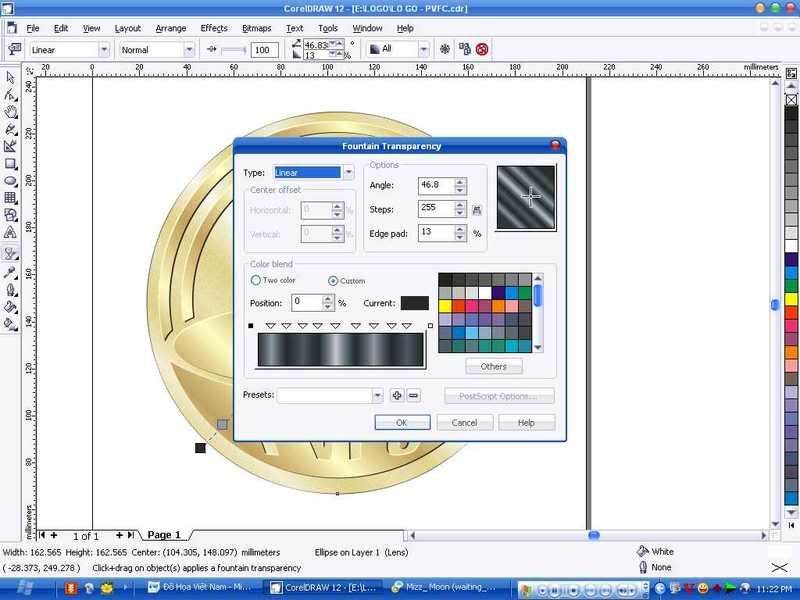
Copy thêm 1 layer dưới cùng để lệch sang 1 bên, đổ màu Ghi K= 50 và cho xuống dưới cùng.
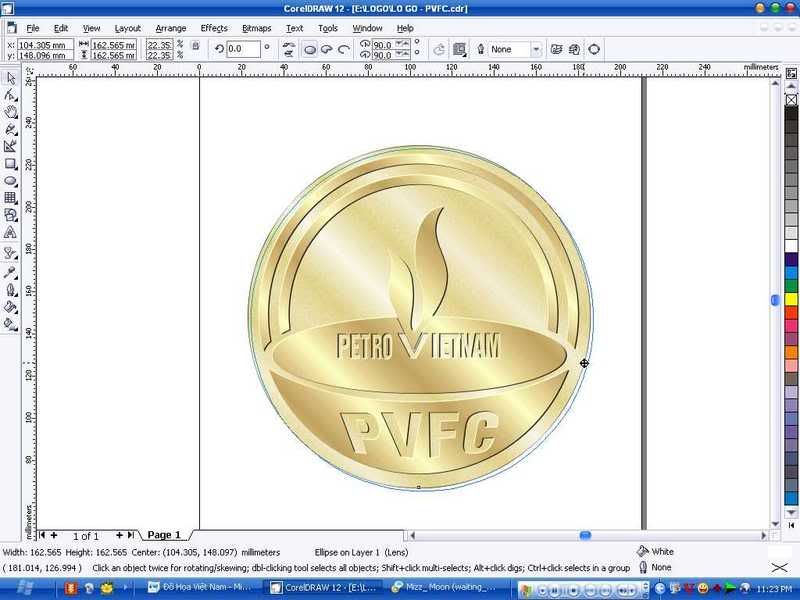
Kết quả ta có là:

ST


Nhận xét[ 0 ]
Đăng nhận xét